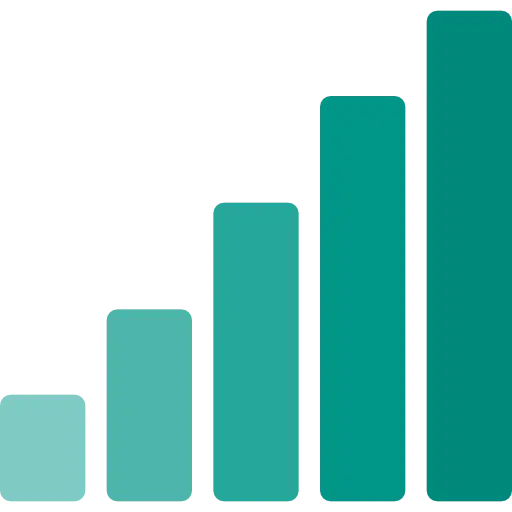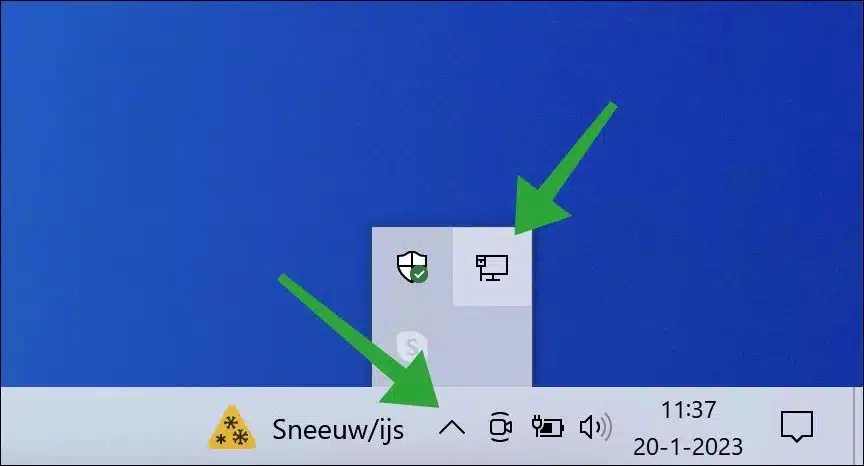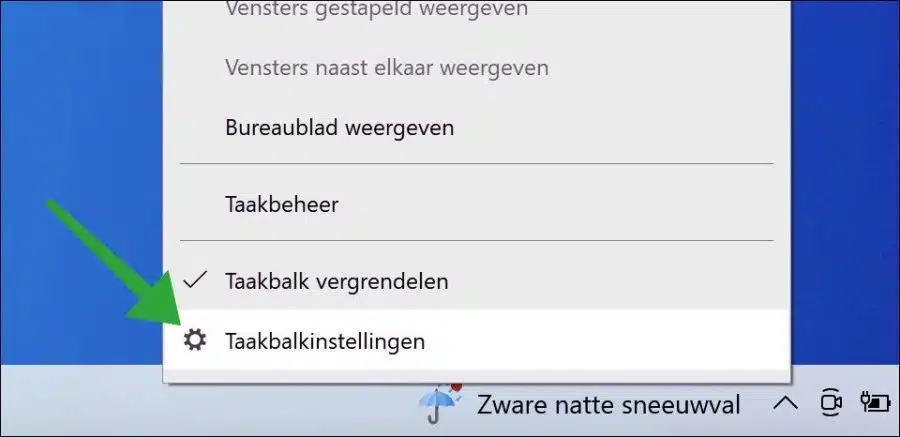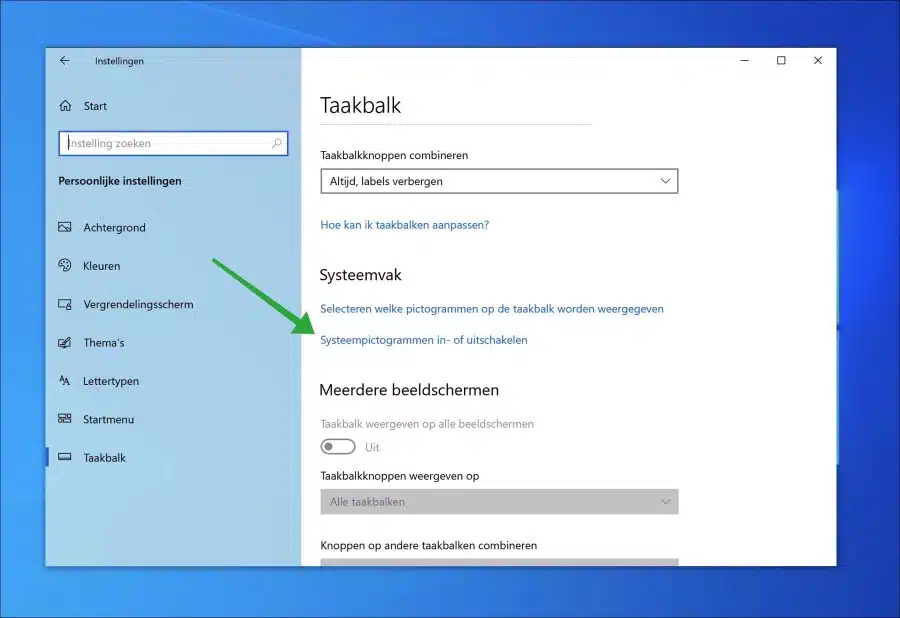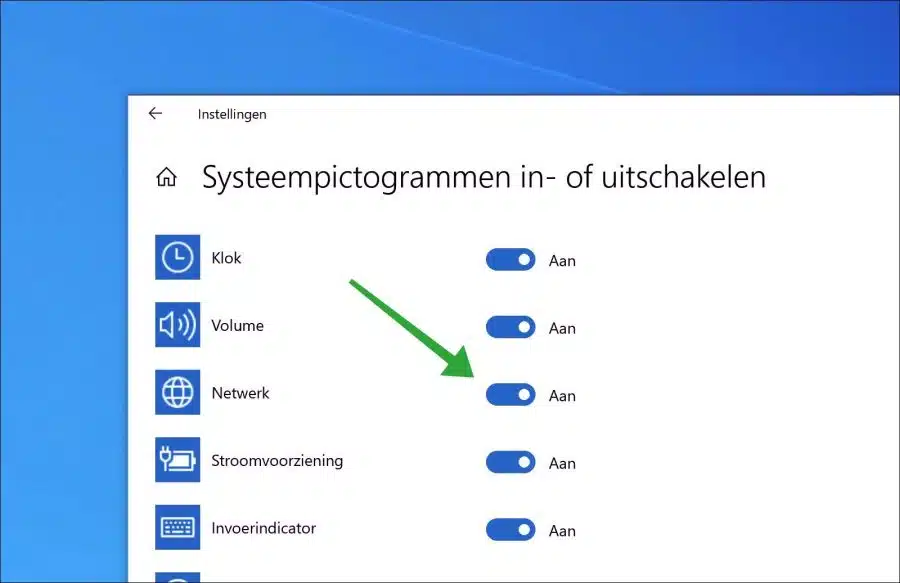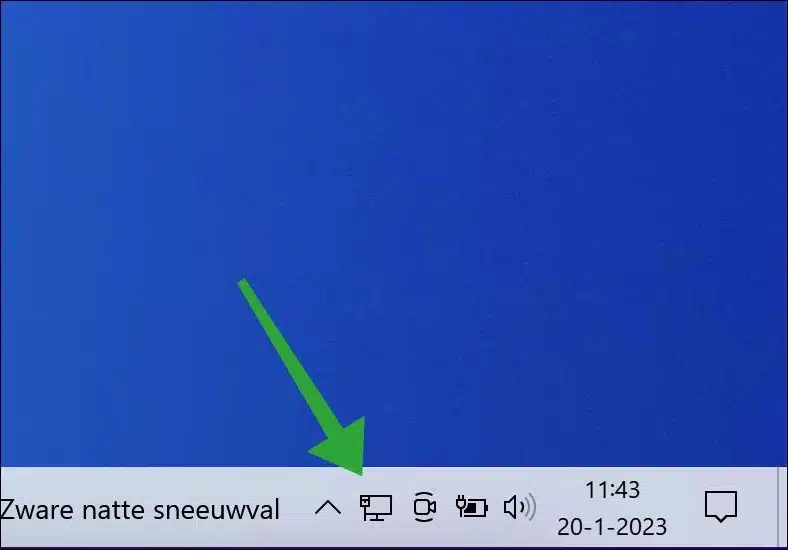अक्सर पूछा जाने वाला प्रश्न यह है कि टास्कबार पर वाईफाई या नेटवर्क आइकन कहाँ स्थित है। कुछ मामलों में, विंडोज़ 10 में टास्कबार या अधिसूचना क्षेत्र पर वाईफाई या नेटवर्क आइकन दिखाई नहीं देता है।
सिस्टम ट्रे वह जगह है जहां वाईफाई या नेटवर्क आइकन दिखाई देना चाहिए। आप अधिसूचना क्षेत्र के माध्यम से कुछ ऐप्स को तुरंत खोल सकते हैं या सेटिंग्स बदल सकते हैं। अधिसूचना क्षेत्र में दिखाई देने वाले आइकन के उदाहरणों में वॉल्यूम नियंत्रण, नेटवर्क स्थिति और बैटरी स्थिति शामिल हैं। कुछ ऐप्स सूचनाएं प्रदर्शित करने या कुछ सुविधाओं तक त्वरित पहुंच प्रदान करने के लिए अधिसूचना क्षेत्र का भी उपयोग करते हैं।
यदि आप टास्कबार या अधिसूचना क्षेत्र में वाईफाई या नेटवर्क आइकन खो रहे हैं, तो इसे वापस जोड़ने का तरीका यहां बताया गया है।
टास्कबार पर वाईफाई या नेटवर्क आइकन दिखाएं
पहली चीज़ जो मैं जांचने की सलाह देता हूं वह यह देखना है कि वाईफाई या नेटवर्क आइकन है या नहीं अतिप्रवाह मेनू खोजो। इसे जांचने के लिए इसके आगे बाईं ओर क्लिक करें समय और दिनांक ऊपर तीर दबाएँ, इससे ओवरफ़्लो मेनू खुल जाएगा।
यदि वाई-फाई या नेटवर्क आइकन यहां है, तो वाई-फाई या नेटवर्क आइकन पर बायाँ-क्लिक करें और इसे सिस्टम ट्रे में अन्य आइकन पर खींचें। वाईफाई या नेटवर्क आइकन अब सिस्टम ट्रे में ले जाया जाएगा और वहां उपलब्ध होगा।
यदि आपको वाई-फाई या नेटवर्क आइकन बिल्कुल भी दिखाई नहीं देता है, या तो अधिसूचना क्षेत्र में या ओवरफ्लो मेनू में, यह देखने के लिए जांचें कि वाई-फाई या नेटवर्क आइकन सक्षम है या नहीं।
टास्कबार पर राइट-क्लिक करें। मेनू में, "टास्कबार सेटिंग्स" पर क्लिक करें।
"सिस्टम ट्रे" अनुभाग में, "सिस्टम आइकन चालू या बंद करें" लिंक पर क्लिक करें।
स्लाइडर को "चालू" पर ले जाकर "नेटवर्क" सिस्टम आइकन सक्षम करें।
अब आपको टास्कबार में नेटवर्क या वाईफाई आइकन दिखाई देगा। अब संपत्तियों को शीघ्रता से जोड़ना या बदलना संभव है।
मैं आशा करता हूं कि इससे आपको मदद मिली होगी। पढ़ने के लिए आपका शुक्रिया!
और पढ़ें:
- विंडोज 11 या 10 में वाईफाई पासवर्ड बदलें।
- विंडोज 11 या 10 में वाईफाई सिग्नल की ताकत जांचें।
- विंडोज़ 11 या 10 में एक छिपा हुआ वाईफाई नेटवर्क जोड़ें।
- विंडोज 11 या 10 में वाईफाई ड्राइवर को फिर से इंस्टॉल करें।
- क्या मेरा विंडोज 10 या विंडोज 11 पीसी वाईफाई वर्जन 6 को सपोर्ट करता है?
- विंडोज़ 10 में वाईफाई नेटवर्क को ब्लॉक करें? यह कैसे है!